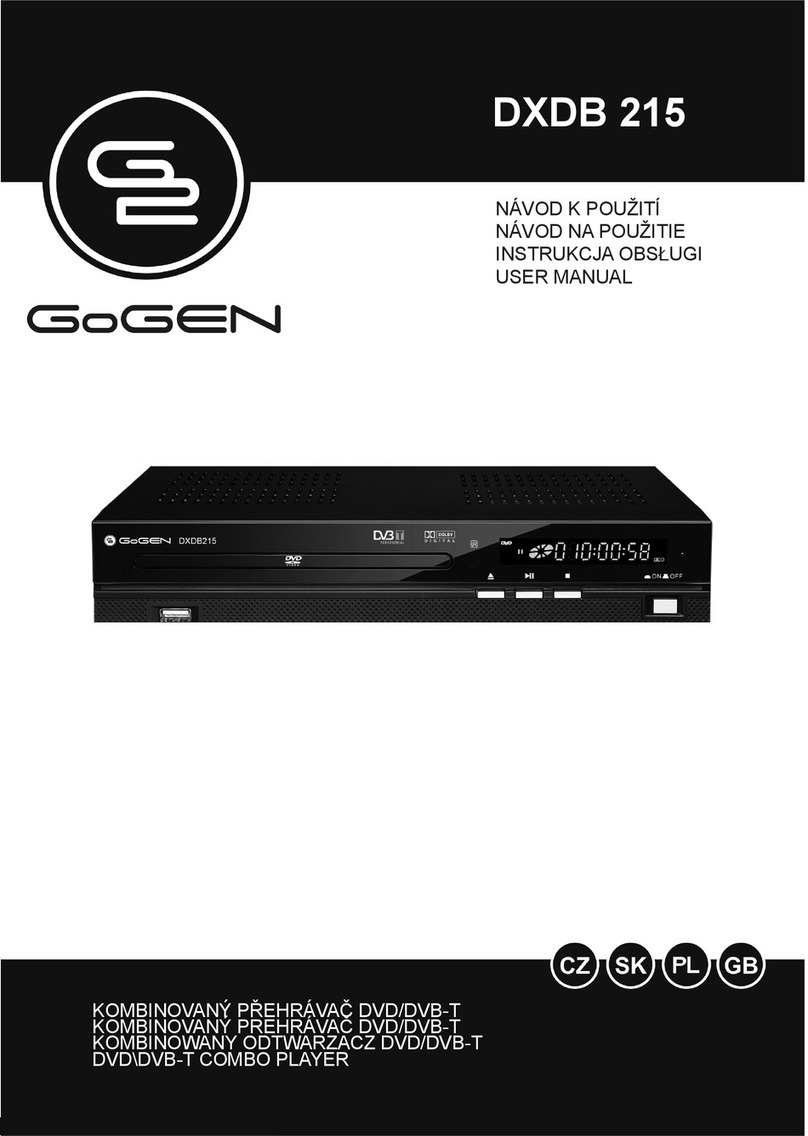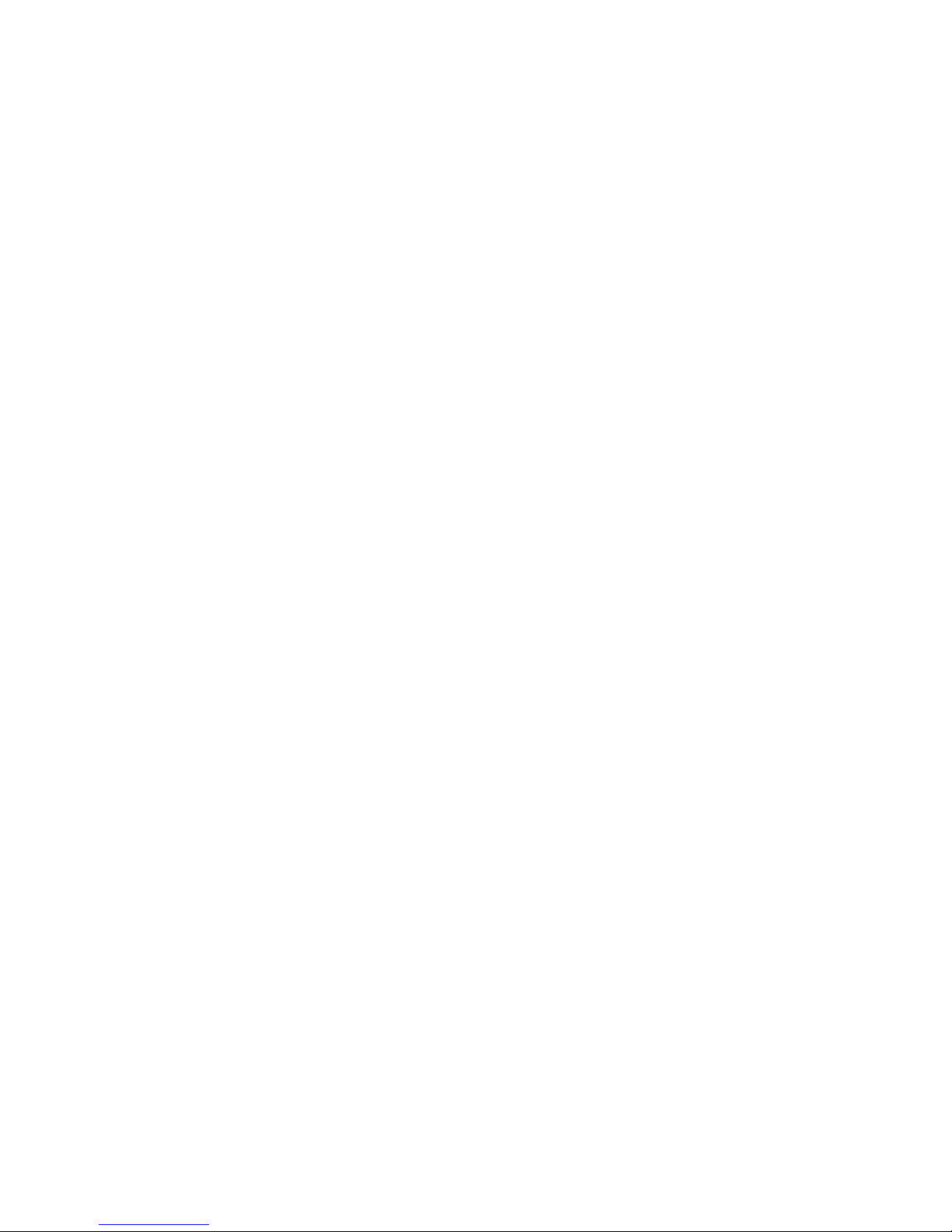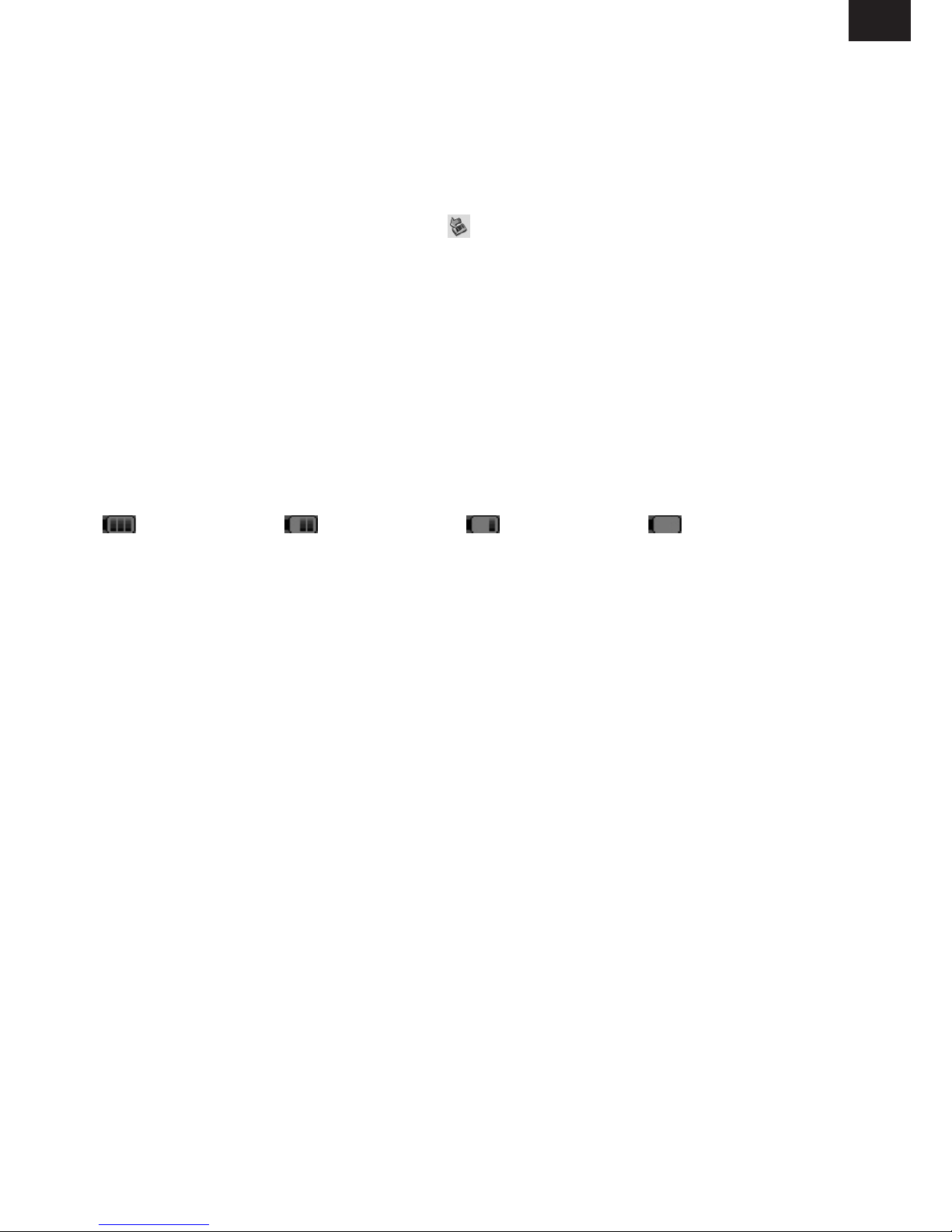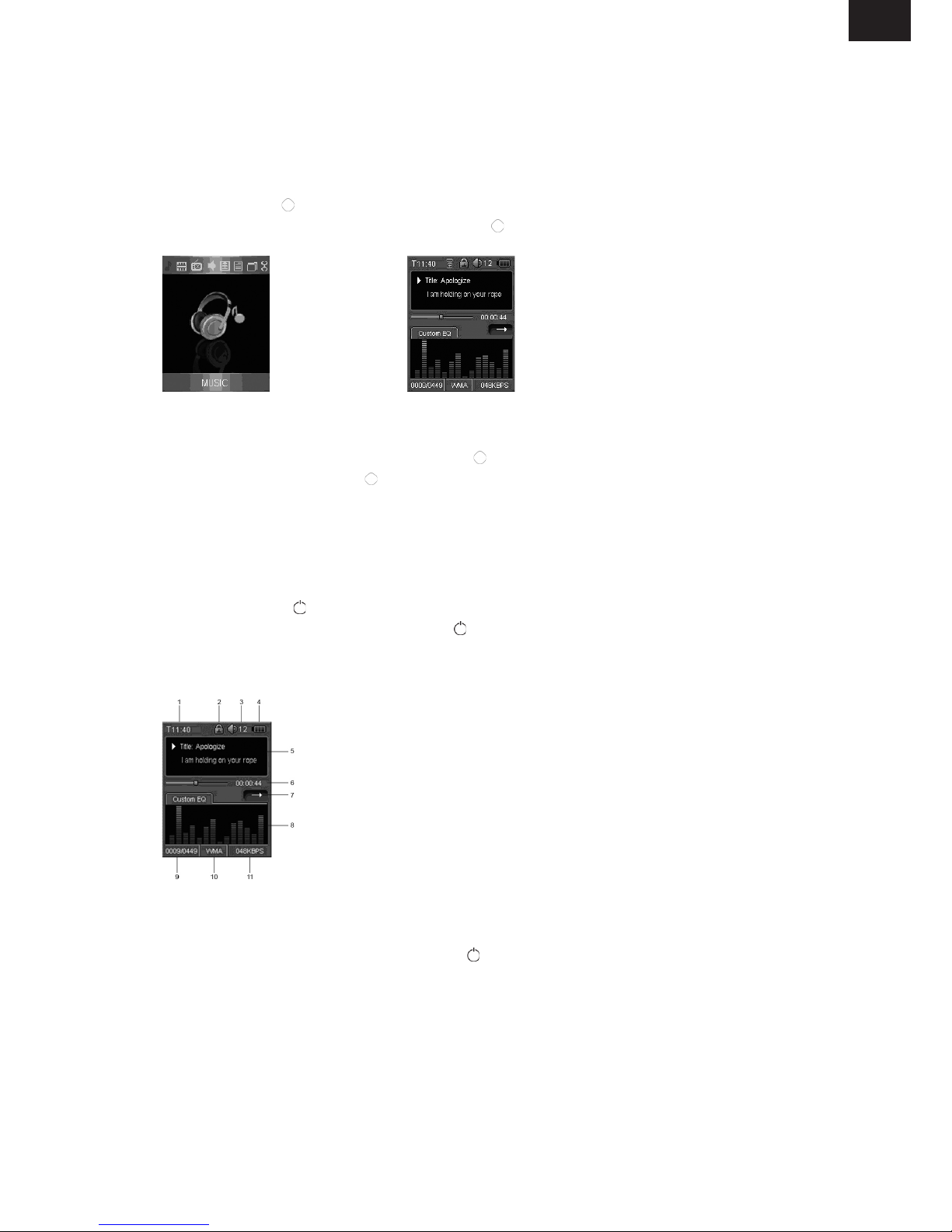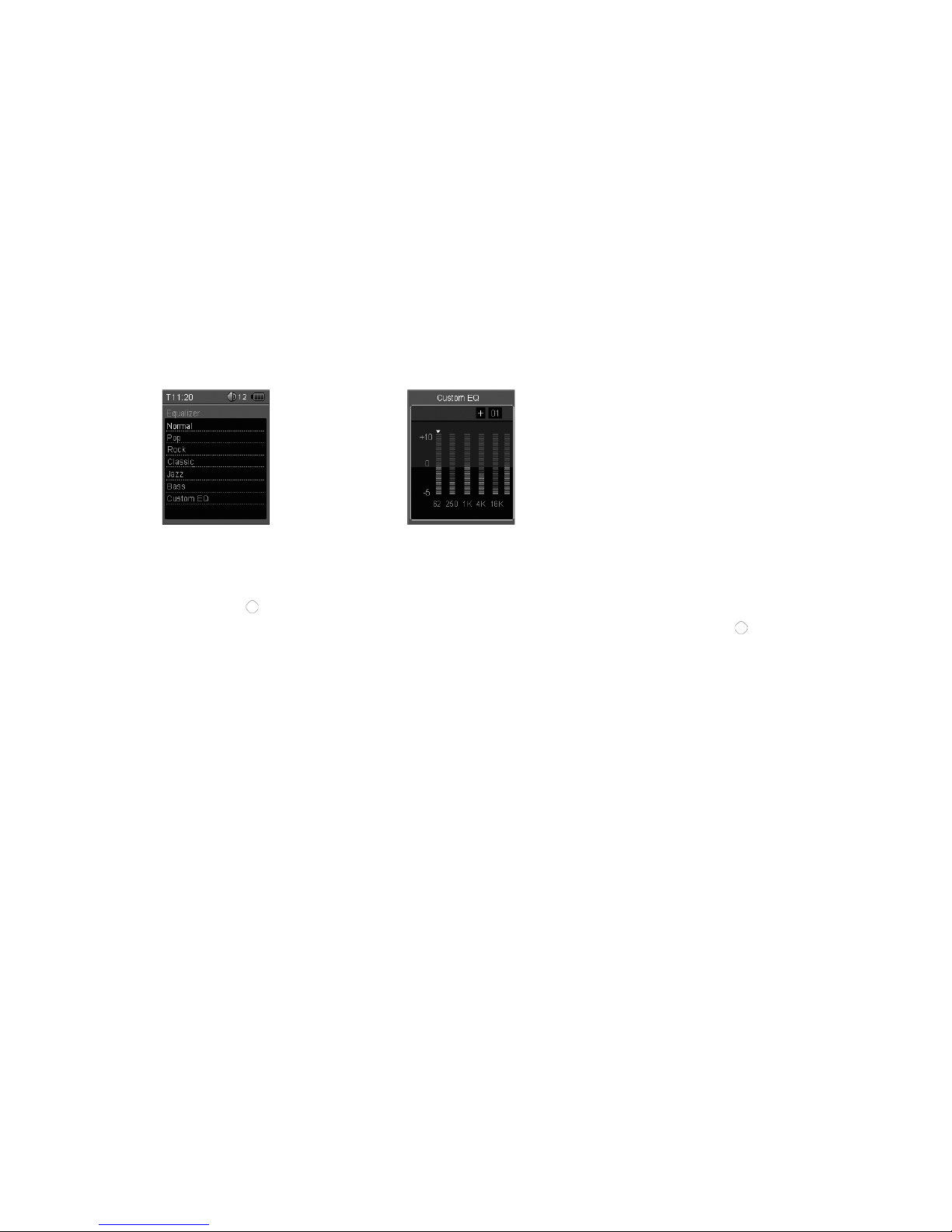CZ - 2
Úvod.......................................................................................................................................3
............................................................................................4
...................................................................................................................5
....................................................................................................................................5
...............................................................................................................6
Systémové požadavky............................................................................................................6
Instalace ovladače pro Windows 98 SE .................................................................................6
Připojen přehrávače k počítači ...............................................................................................6
Kopírování souborů z počítače...............................................................................................6
Odpojení od počítače .............................................................................................................7
Nabíjení baterie ......................................................................................................................7
....................................................................................................................8
Zapnutí/vypnutí přehrávače....................................................................................................8
Nastavení hlasitosti ................................................................................................................8
Resetování přehrávače ..........................................................................................................8
Odemčení všech tlačítek ........................................................................................................8
Vstup do hlavního menu.........................................................................................................8
......................................................................................................................9
Přehrávání hudby ...................................................................................................................9
Displej.....................................................................................................................................9
Používání menu hudby...........................................................................................................9
Zobrazení textu písně.............................................................................................................10
....................................................................................................................11
Přehrávání videa ....................................................................................................................11
Používání video menu............................................................................................................11
..............................................................................................................................12
Poslech rádia FM....................................................................................................................12
Displej.....................................................................................................................................12
Informace RDS.......................................................................................................................13
Používání menu rádia FM ......................................................................................................13
.............................................................................................15
Nahrávání hlasu .....................................................................................................................15
Nastavení kvality nahrávání ...................................................................................................15
Přehrávání hlasu ....................................................................................................................16
..............................................................................................................16
Prohlížení fotograe ...............................................................................................................16
Používání menu fotograí.......................................................................................................16
......................................................................................................17
....................................................................................................................17
Procházení všech souborů.....................................................................................................17
Mazání souboru......................................................................................................................17
..............................................................................................18
Nastavení položek..................................................................................................................18
Nastavení režimu USB ...........................................................................................................18
Nastavení času.......................................................................................................................19
Nastavení napájení.................................................................................................................19
Systémové nástroje................................................................................................................19
.........................................................................................20
..................................................................................................................21
..........................................................................................................21